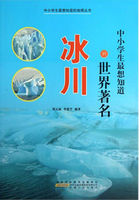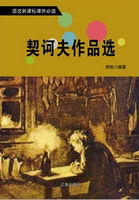8.1 Real Producer概述
Real Producer是美国著名流媒体公司Real Networks推出的一个音频/视频制作软件,也是制作流媒体课件常用的工具。本章介绍Real Producer Real Producer Plus8.5的基本功能和特点,并举例说明了利用Real Producer制作流媒体课件的基本方法。
学习目标
了解Real Producer Plus 8.5的功能特点。
掌握利用Real Producer Plus 8.5制作流媒体文件的基本方法。
知道利用Real Producer Plus 8.5转换流媒体文件格式的方法。
掌握利用Real Producer Plus 8.5制作流媒体网页课件的方法。
8.1.1 Real Producer的功能和特点
Real Producer Plus 8.5不仅可以制作Real格式的文件,还可以将WAV、MOV、AVI、MPEG等格式的文件压制成Real影音文件(ra,rm,ram,……),以便于在网络上传送与播放。它还能直接接收来自外部设备,如麦克风、录像机、数码相机、数字摄像机、CD/DVD的数据信息,并将其转换为RM文件。由Real Producer制作得到的RM文件具有较高的压缩编码和回放质量,完全能够与各种媒体文件相媲美。
8.1.2 Real Producer界面
Real Producer Plus 8.5的界面由菜单栏、输入源(Input source)窗口、编码输出源(Encoded Output)窗口、音频水平(Audio level)、剪辑信息(Clip information)、实时媒体设置(Realmedia setting)、目标对象(Target audience)等组成。可以在输入源(Input source)和编码输出(Encoded Output)中看到录制或编辑的视频;音频水平(Audio level)用来表示录音的质量;剪辑信息(Clip information)用来填写文件名、作者、版本等信息;实时媒体设置(Realmedia setting)用来设定媒体的属性;目标对象(Target audience)用来选择作品将发布的网络。
8.2 利用Real Producer制作RM文件
下面通过录制一段教师讲课实况来学习Real Producer的基本用法。
①打开Real Producer Plus 8.5,在【File】菜单中选中【New Session】(新的会话),并选择第二项“Record From Media Device”(从媒体设备接收数据)。
②选择“Capture Audio”(捕获音频)和“Capture Video”(捕获视频)设备。这里视频输入用的是摄像头,音频输入直接用Windows自带的媒体,单击【下一步】按钮。
③设定输出RM文件的相关信息,比如文件名称、作者、版权、存放路径等,合理设置这些信息,便于日后查找。
④单击【Start】按钮,开始录制RM文件。对着麦克风进行解说,若开始录制界面中【Audio level】(音频水平)的绿色条闪动,则表示正在录音。
⑤完成后,单击【Stop】按钮结束录制,再单击【Play】按钮,即可预览录制的课件效果。
8.3 利用Real Producer转换流媒体文件格式
已有的AVI、MOV、WAV格式的流媒体音视频文件数据量太大,不能直接用于网上传输,需要使用Real Producer Plus 8.5进行媒体格式的转换。其操作方法如下。
①打开Real Producer Plus 8.5,在【File】菜单中选中【New Session】选项,系统弹出的对话框,选中“Record From File”(从文件录制)选项。
②单击【OK】按钮,弹出对话框,找到需要转换的文件如WATER.AVI。
③填上所转换视频的名称、作者、版权等信息。
④单击【下一步】按钮,系统出现【File Type】(文件类型)窗口,有两个选项:一是多速率,可以针对不同客户端的连接速率,提供不同的音视频质量,适合做服务器;二是单速率,用于普通的网页浏览。选择“Multi-rate SureStream for RealServer G2”(多速率)选项。
⑤选择网络的带宽。
⑥设置视频的质量,有“Normal Motion Video”(普通型)、“Smoothest Motion Video”(平滑型)、“Sharpest Image Video”(清晰型)、“Slide Show”(幻灯片型)4个级别。在这里选择“普通型”。
⑦设定Real文件输出路径和文件名。Real Producer Plus 8.5默认的是在源文件目录中采用原先的文件名作为Real文件的名称(注意:文件名不要采用中文名称,否则在继续【下一步】操作时会提示出错)。设置好后,单击【完成】按钮,系统会出现的准备转换的界面。
⑧单击【Start】按钮,开始进行格式转换。
⑨完成后,系统会弹出的对话框,提示转换工作已完成。单击【Play】按钮,即可在Real Play中观看文件。
8.4 用Real Producer制作流媒体网络课件
由于教学信息传播的需要,经常需要把流媒体课件放在网络上供广大学习者下载使用,用Real Producer Plus 8.5可以很简单地实现该类网页课件的制作。现在用8.2节制作RM文件的实例来制作一个嵌入式Real播放器的网页。
①在【Tools】(工具)菜单中选中【Create Web Page……】(创建Web网页)选项,并选择Demo文件。
②随后Real Producer Plus 8.5会询问创建“Pop-up Player”(弹出式播放器)还是“Embedded Player”(嵌入式播放器)。为加快浏览速度,选择“嵌入式播放器”。
③定制播放器的界面。这里选择“Standard Player”(标准播放器)。
④保存文件,系统会出现完成提示。
⑤在保存的路径下,系统会生成一个HTML的文件和几个附带文件。把所有文件全部上传到FTP服务器,页面浏览效果。
注意:因为Real Producer Plus 8.5在制作时使用相对路径,所以在上传文件时,一定要保证RM文件与HTML文件在同一目录下,否则播放器找不到RM文件。
思考与练习
1.Real Producer Plus 8.5的功能特点有哪些?
2.怎样利用Real Producer Plus 8.5制作流媒体文件?
3.如何利用Real Producer Plus 8.5转换流媒体文件格式?
4.怎样利用Real Producer Plus 8.5制作流媒体课件?
5.根据自身专业特点,利用Real Producer Plus 8.5制作一个流媒体课件并发布于网页中。